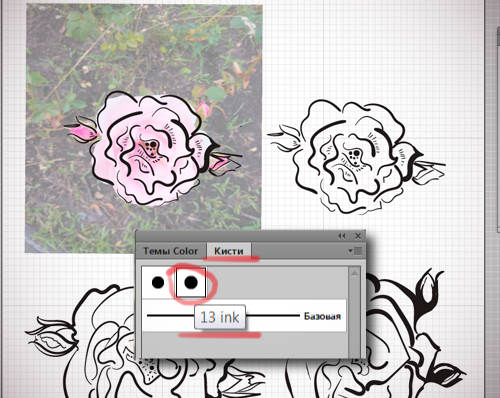
Всем привет. Предлагаю нарисовать розу для тату или блокнота, упаковки, используя самый простой графический планшет.
Я создаю артборд размером 1200Х1200 pt (Файл > Новый (Ctrl+N)). Как референс я брала свою фотографию розы из сада, чтоб соблюсти авторские права. В Иллюстраторе заходим в Файл > Поместить (File > Place). Окно > Слои (Window > Layers), в меню выбираем Шаблон (Template) и слой с фото становиться чуть более блеклым, нам удобно будет рисовать, ориентируясь на референс.

Создаем следующий слой для рисования.

Он появляется во вкладке Слои (слой 2).
А теперь самое главное:
Создаем пару кистей с разным давлением — это то, что придаст нашему рисунку красоты и плавности 😊
Вызываем панель кистей (F5) > Новая кисть > Каллиграфическая кисть.

Нам нужны только нижние настройки — размер 13, а в соседнем меню выбираем нажим пера и тоже ставим 13 и называем её ink13, чтобы потом легко найти в панели Кисти (F5).

В панели Кисти вы ее увидите отдельно по названию.

Становимся в Слоях на Слой 2.

Выбираем Кисть 13 в панели кистей, берём инструмент Blob Brush (Shift+B) — это сразу позволит нам рисовать формами, и не надо будет в конце разбирать кисти. Это очень удобно, когда рисуешь работу для стоков. Вот на этом рисунке я показала как кисточка реагирует на давление, не давлю — она тонко рисует, надавливаю сильнее — она рисует толстую линию.

Точно также я создала кисть размером и давлением 20. Двумя этими кистями (ink 13 и ink 20) нарисовала 3 розы.

Можно фантазировать. Сделать несколько вариаций.

Не забываем Ctrl+A — выделяем все объекты, и Ctrl+G — группируем нашу розу.
Сохраняем кисти, чтобы использовать их в других проектах.

Присваиваем кистям имя rose inks. Например, я хочу нарисовать данными кистями зайку. Как их найти?
Заходим Окно > Кисти (F5). Затем выбираем Определяемые пользователем (User Defined). И из списка по названию находим свои кисти.

Также можем использовать розы в наших дизайнах. Например сделать бесшовный узор 😊
Скрипт Magic Pattern Pro может здорово помочь в этом деле.
Вот что в итоге получилось у меня.



Всем хорошего творчества и любви!
luiza13 специально для блога Записки микростокового иллюстратора
Смотрите ещё один мой урок на этом блоге: как нарисовать единорога в Adobe Illustrator.

Читать дальше...
Подпишитесь на нашу рассылку, чтобы не пропустить ничего нового:













0 коммент.:
Отправить комментарий
Для тех, кто хочет оставить комментарий, но не знает как:
- Нажмите на стрелку в окошке "Подпись комментария"
- Выберите Имя/URL. Все-таки приятнее общаться с человеком, чем с Анонимом
- Напишите своё имя, строчку URL можете оставить пустой, а можете добавить ссылку на свой блог или профиль в соц. сети
- Нажмите "Продолжить"
- Напишите все, что хотели написать!
- Нажмите "Публикация"
Будьте терпеливы, комментарии отображаются в блоге только после модерации.